7 Google+ Bilder-tips du må vite for å bruke det til det fulle
Miscellanea / / February 11, 2022
Google+ er kanskje ikke det beste sosiale nettverket for deg, men du bør fortsatt være på det fordi det er mye mer i det enn du ser.
Ta bilder, for eksempel. Nesten alle av dere klikker på maksimalt antall bilder fra telefonens kamera og noe av det går til Facebook, noen til Instagram og sånt, men det meste ligger uorganisert klar til å gå tapt hver gang du mister telefonen (kan skje, ikke sant?).

Visste du at du kan sikkerhetskopiere alle til Google+ automatisk? Ja, Google+ kan bli ditt de facto-bildearkiv som aldri mister noe. Det er også en fin måte å raskt lage et fotoalbum og sende det på e-post til flere personer.
Mer enn det, den er full av funksjoner, både når det gjelder å dele bildene dine og redigere dem.
Så, uten videre, her er noen flotte og enkle måter å få mest mulig ut av Google+-bildene dine.
1. Aktiver og bruk automatisk sikkerhetskopiering
Autosikkerhetskopiering er en enkel måte å sørge for at du aldri mister telefonen sammen med bildene igjen. Det beste er at du kan sikkerhetskopiere en ubegrenset antall bilder og videoer til Google+-kontoen din.
De eneste betingelsene er at bildenes høyde og/eller bredde er mindre enn 2048 piksler eller i for videoer, at de er mindre enn 15 minutter lange, med en oppløsning som er mindre enn 1080p. Hvis innholdet ditt er større enn disse størrelsene, vil det telle mot lagringskvoten din.
Du bør huske på at Autolagring laster opp i full størrelse som standard, og mens du telefonens kamera tar kanskje ikke 1080p-video, den tar nesten helt sikkert bilder i en større størrelse enn den i Google+-spesifikasjonene. Hvis du vil sikkerhetskopiere ubegrensede bilder, gå til Google+-appen innstillinger på Android- eller iOS-enheten din, og sørg for at du har den satt til standardstørrelse.
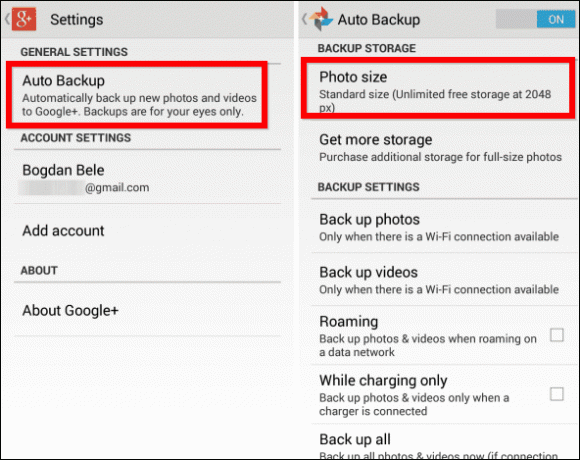
Du kan slå Autolagring på eller av i samme innstillingsmeny; i iOS-versjonen må du gi Google+ tilgang til bildene dine.
2. Autoforbedre bildene dine
Bilder som lastes opp til Google+, blir automatisk forbedret som standard. Dette betyr at Google+ får dem til å se mye bedre ut uten at du trenger å gjøre noe. Justeringer som reduksjon av røde øyne eller kontrastforbedringer utføres. Et forbedret bilde vil bli merket tilsvarende.

Hvis du av en eller annen grunn ikke liker forbedringene, eller du foretrekker bildet slik det var, kan du enkelt fjerne dem. Først av alt, klikk på Forbedret-knappen for å se originalbildet.
Hold musepekeren markør over den forbedrede knappen for å få vist en meny som lar deg bestemme mengden forbedring, eller slå den av helt.
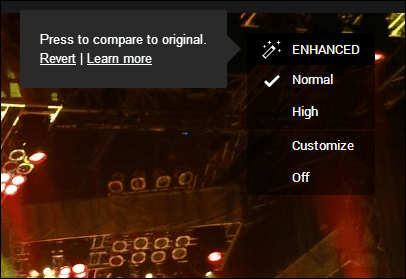
3. Auto Awesome
En annen flott funksjon du ikke trenger å gjøre noe for å få i Google+ Bilder. Auto Awesome vil lage nye versjoner av bildene og videoene dine, basert på ulike kriterier.
Hvis du for eksempel tar en serie bilder av en danserutine, vil Auto Awesome gjøre det lage en animasjon ut av dem; eller en serie overlappende bilder av et landskap kan gjøres om til et panorama.
En hel rekke av Kriterier for Google+ Autoeffekter finnes.
Auto Awesomed-innhold er merket med et spesielt ikon, som kan sees nedenfor.
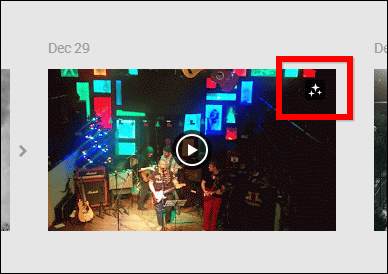
Ved å bruke dette fikk jeg dette flotte panoramaet av Stamford Bridge stadion.

Kult tips: Google+ Android-appen lar deg lage Supereffekter-videoer fra bildene og videoene dine. Funksjonaliteten er bare tilgjengelig for enkelte enheter som kjører Android 4.3 og nyere. Hvis enheten din har det, vil du se et ikon som det som er merket nedenfor i Bilder-delen av Google+-appen din
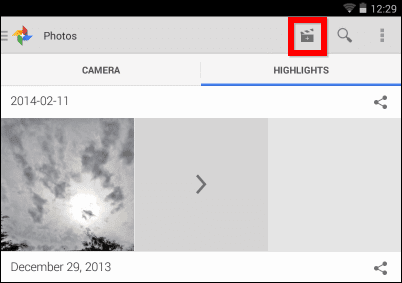
4. Google+ bilderedigerer
Et Google+ bilderedigeringsprogram tilbys av det sosiale nettverket, og det har noen veldig interessante funksjoner å tilby. Det fungerer kun i Google Chrome, så du må logge på Google+-kontoen din fra Googles nettleser.
For å få tilgang til redigeringsprogrammet, åpne bare bildet du vil leke med og klikk Rediger i toppmenyen.
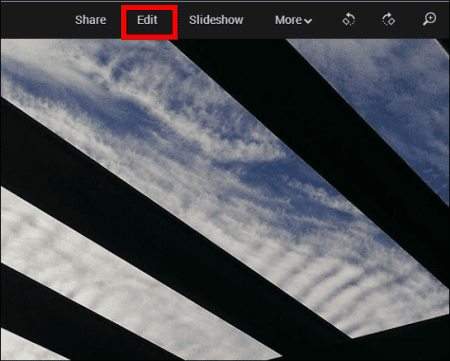
Google+ bilderedigering lar deg utføre mange redigeringer på bildet ditt; du kan stille inn ulike parametere, men også legge til mange effekter og filtre. Du kan selvfølgelig beskjære og rotere bildet ditt også.
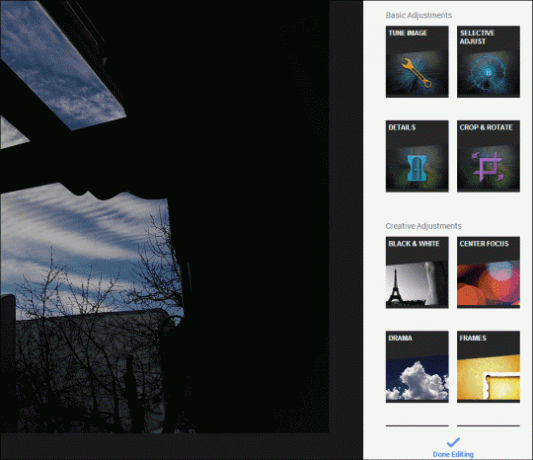
5. HDR-omfang
Selv om dette teknisk sett er en del av bilderedigeringsprogrammet, er HDR Scape en funksjon som nylig er lagt til den. Den kan brukes til å oppnå spektakulære resultater, og derfor synes jeg den fortjener en spesiell omtale.
Du finner den i bilderedigeringsmenyen ved å bla til bunnen.
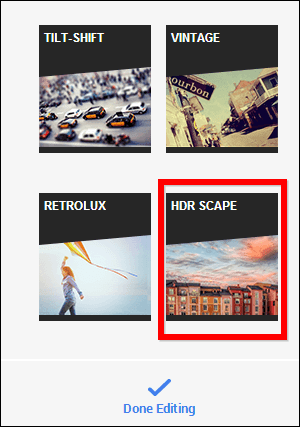
Når den er åpnet, kan du bruke den til bruk HDR-effekter (High Dynamic Range). til bildene dine. Funksjonen kommer med forhåndsinnstillinger, men du trenger ikke å nøye deg med resultatene de gir deg. Du kan justere dem til bildet ditt er akkurat slik du vil ha det.

6. Del bilder kun med enkelte personer
Vil du ikke at alle tilkoblingene dine skal se et bestemt bilde du deler? Deretter, klikk på Fjern-knappen ved siden av den offentlige sirkelen, da klikk på Legg til navn, kretser eller e-postadresser og velg kun de bildet er for.
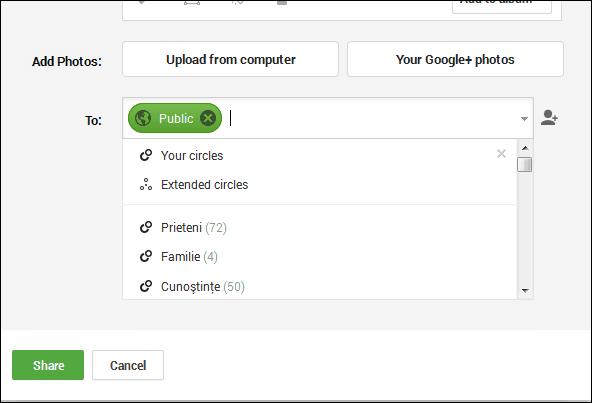
7. Deaktiver videresendinger
Hvis du er en profesjonell fotograf, kan det være lurt å holde publikum trofast mot Google+-siden din. Det er derfor du kanskje ikke vil at folk på Google+ skal kunne dele et bilde.
For at det skal skje, kan du deaktiver videre deling av et innlegg. Klikk på pilen på høyre side av Til:-feltet og gjør det hvis du ønsker det.
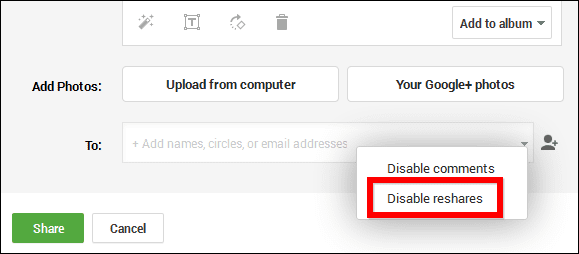
Konklusjon
Hvis du er interessert i fotografering, kan Google+ være et flott verktøy for deg, slik at du enkelt kan redigere og dele bildene dine. Og det kan til og med gi noen flotte resultater uten ditt bidrag.
Sist oppdatert 2. februar 2022
Artikkelen ovenfor kan inneholde tilknyttede lenker som hjelper til med å støtte Guiding Tech. Det påvirker imidlertid ikke vår redaksjonelle integritet. Innholdet forblir objektivt og autentisk.
VISSTE DU
Nettleseren din holder oversikt over systemets operativsystem, IP-adresse, nettleser og også nettleserplugins og tillegg.

![Korriger datamaskinen din har lite minne Advarsel [LØST]](/f/0600ea61e89a70505499530fd96469a6.png?width=288&height=384)

